Kom i gang med e-post
Slik kommer du i gang med e-post i programmet
Registrer din e-postadresse: Først må
du registrere en e-postadresse på deg som bruker. Dette gjør du ved å
velge Vis - Innstillinger - Bruker.
Skriv inn e-postadressen i feltet E-post.
 .Du kan hente inn e-postadressen
din fra Microsoft Outlook®
ved hjelp av søkeknappen.
.Du kan hente inn e-postadressen
din fra Microsoft Outlook®
ved hjelp av søkeknappen.
Systemadministrator: Er du systemadministrator kan du registrere
e-postadresser på alle brukerne. Dette gjør du via Vis
- Innstillinger - Sikkerhet - Brukeradministrasjon.
Velg
e-posteditor: Du må bestemme hvilken e-posteditor som skal benyttes
for å opprette og redigere e-post fra programmet. Bruker du Outlook som
e-posteditor, vil Outlook åpnes når du skal opprette en e-post.
Merk at innstillingen kun gjelder e-post fra kontakt-/kontaktperson-,
ansatt- og aktivitetsregisteret. E-post som opprettes fra produkt benytter
funksjoner i programmets egen e-posteditor, og vil derfor likevel benytte
denne. E-post som opprettes direkte fra rapporter vil alltid benytte Outlook
som e-posteditor.
Du velger e-posteditor under Vis -
Innstillinger - Bruker - Innstillinger per modul - Outlook, i
nedtrekkslisten øverst.
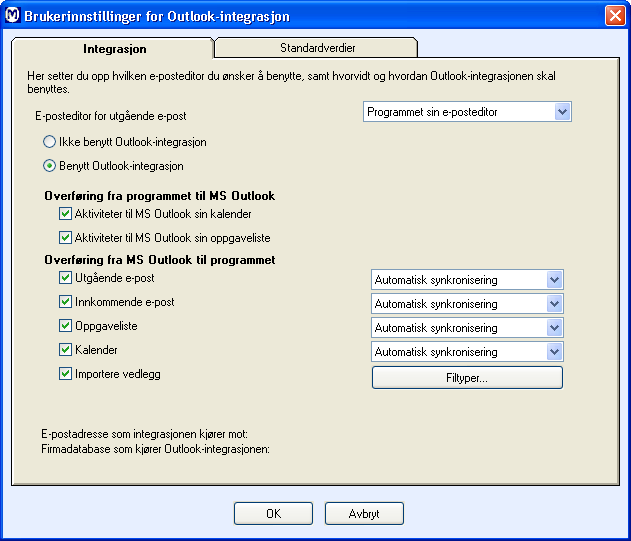
Velg om du vil benytte
Outlook-integrasjon eller ikke:
Skal du ikke benytte integrasjonen, er du nå klar til å sende e-post fra
programmet.
Skal du benytte integrasjonen, merker du av for dette under Vis - Innstillinger - Bruker - Innstillinger
per modul - Outlook. Du vil
da kunne velge detaljer for hvordan integrasjonen skal kunne fungere.
Se mer om brukerinnstillingene for Outlook her.
Start deretter Outlook på nytt. Benytter du integrasjonen,
vil du kunne se menylinjen til programmet i Outlook.
 Du kan nå benytte programmet til e-post.
Du kan nå benytte programmet til e-post.
 Systemadministrator: Innstillingene for e-post settes opp for hver
enkelt bruker.
Systemadministrator: Innstillingene for e-post settes opp for hver
enkelt bruker.
Microsoft Outlook®
 .Har
du valgt å benytte Outlook-integrasjonen, vil alle nye
elementer i Outlook automatisk bli synkronisert inn i ditt Mamut-system.
Innkommende e-post, sendte elementer og elementer i kalender og oppgaveliste
som er mottatt/registrert før du aktiverte integrasjonen, vil imidlertid
ikke bli automatisk synkronisert. Disse kan du overføre manuelt ved å
merke de aktuelle elementene i Outlook, og klikke på Overføring.
.Har
du valgt å benytte Outlook-integrasjonen, vil alle nye
elementer i Outlook automatisk bli synkronisert inn i ditt Mamut-system.
Innkommende e-post, sendte elementer og elementer i kalender og oppgaveliste
som er mottatt/registrert før du aktiverte integrasjonen, vil imidlertid
ikke bli automatisk synkronisert. Disse kan du overføre manuelt ved å
merke de aktuelle elementene i Outlook, og klikke på Overføring.
Se også:
Om
e-post i programmet
Om integrasjon med Outlook
Brukerinnstillinger
for Outlook
Menylinjen i Outlook
 .Du kan hente inn e-postadressen
din fra Microsoft Outlook
.Du kan hente inn e-postadressen
din fra Microsoft Outlook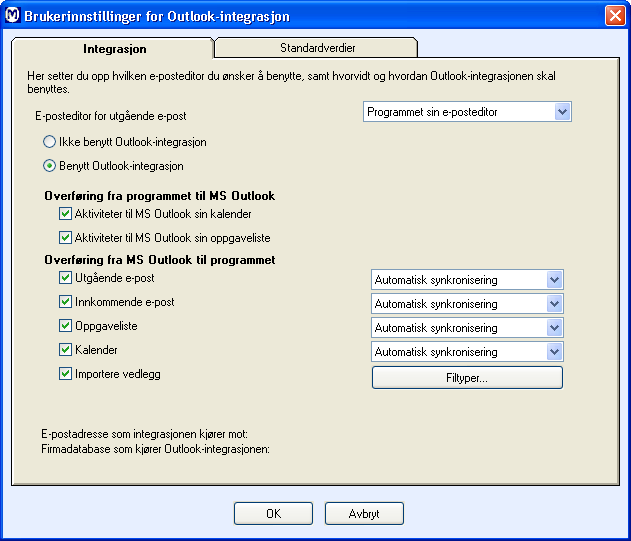
 Du kan nå benytte programmet til e-post.
Du kan nå benytte programmet til e-post. Systemadministrator
Systemadministrator